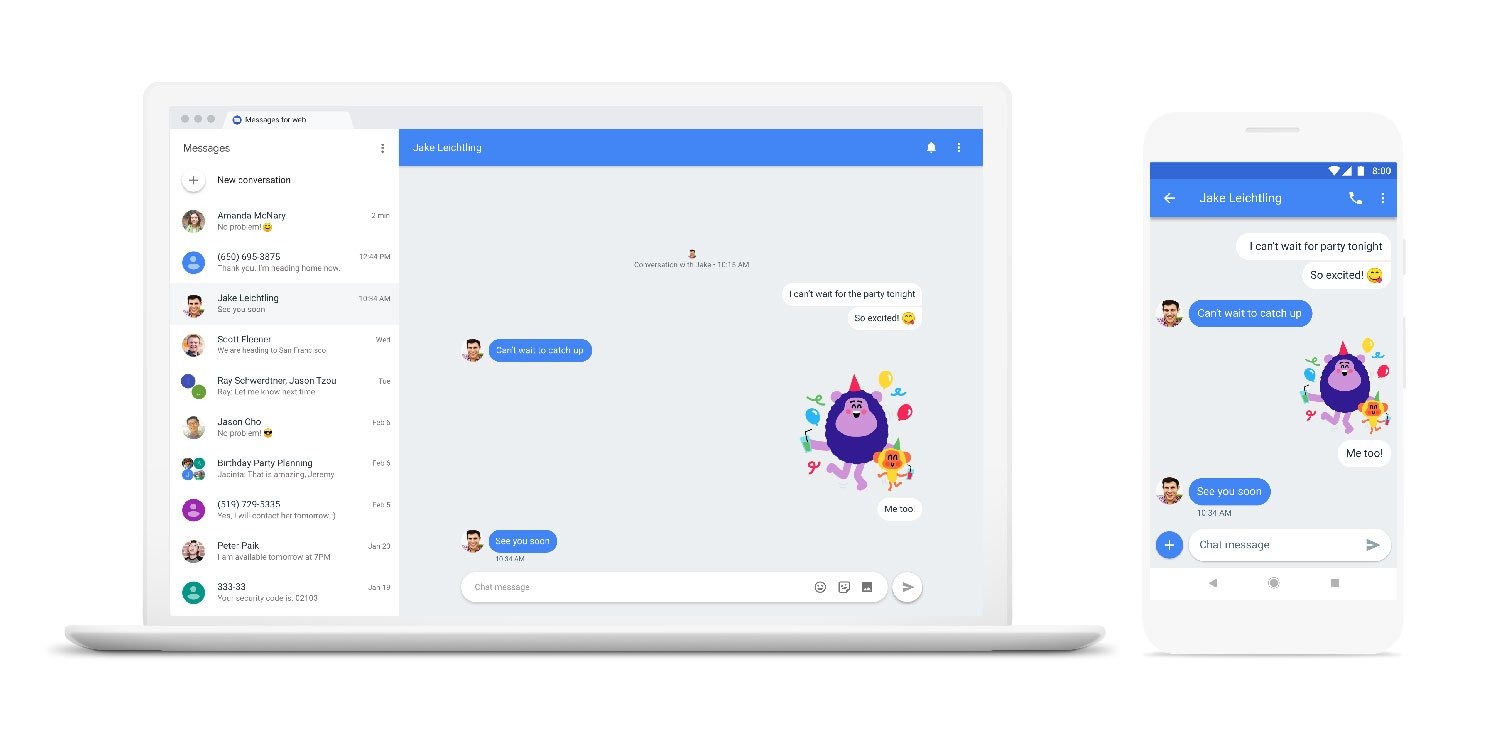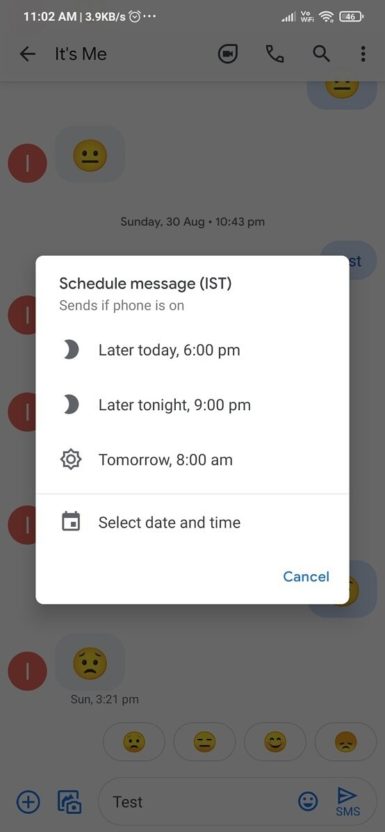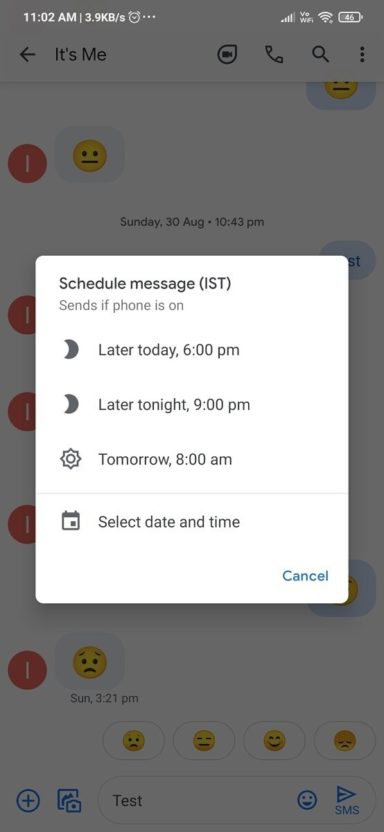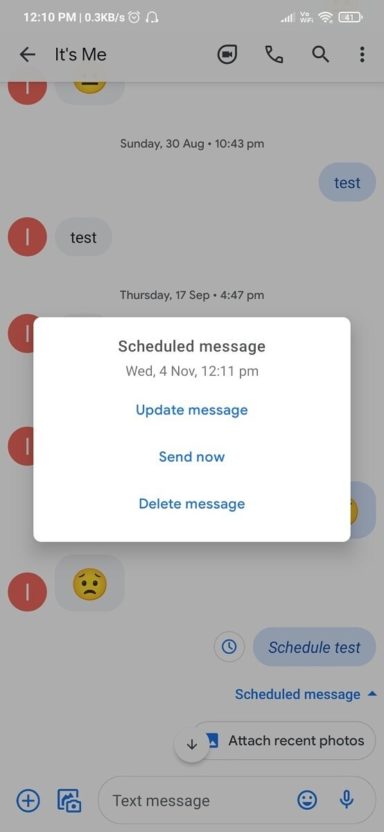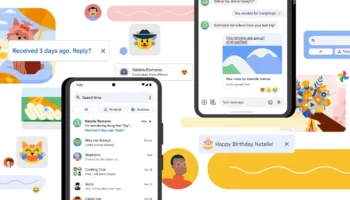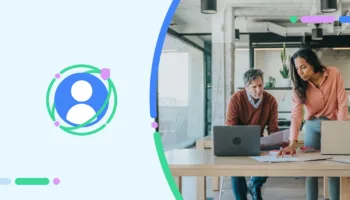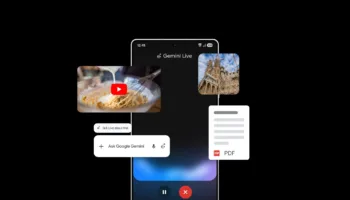Parfois, vos SMS doivent attendre quelques heures avant d’être envoyés. C’est pourquoi Google Messages met en place une fonction de planification qui vous permet d’envoyer des SMS à une date ou une heure ultérieure. La planification des messages est désormais disponible pour certains utilisateurs, mais il n’y a pas de date de fin de déploiement de la fonction.
Repérée pour la première fois par Sai Reddy, un utilisateur de Twitter, relayé par XDA Developers, la raison de cette fonctionnalité est évidente. Google Messages vous permet désormais de planifier l’envoi de SMS à une date et une heure précises. Tous les SMS planifiés seront affichés avec une icône d’horloge à côté d’eux. Un tag « message planifié » sera également affiché en bas de l’écran. Trois options s’offriront à vous : « envoyer maintenant », « mettre à jour » ou « supprimer le message ».
Toutes les étapes pour planifier un SMS dans Google Messages ont été expliquées ci-dessous, et vous pourrez en profitez si la fonctionnalité est disponible sur votre compte.
Comment planifier les SMS dans Google Messages ?
Note : Cette fonction est actuellement disponible pour une sélection d’utilisateurs dans la mise à jour bêta de Google Messages. J’utilise également la version bêta n° 7.0.036 sur mon Pixel 5, mais la fonction n’est pas encore disponible.
- Ouvrez la fenêtre de conversation et tapez le message que vous souhaitez envoyer à un ami ou à un membre de votre famille.
- Maintenant, appuyez longuement sur le bouton « SMS » pour voir apparaître la nouvelle fenêtre « Planification de message ». Elle vous présente quelques préréglages, mais vous pouvez sélectionner la date et l’heure à laquelle vous souhaitez que le message soit envoyé. Appuyez sur le bouton « Enregistrer » une fois que vous avez saisi la date et l’heure souhaitées
- Vous verrez un tag avec la date et l’heure au-dessus de la boîte de message. Vous pouvez simplement appuyer sur le bouton « Envoyer » pour planifier le message
- Google Messages vous offre la possibilité de « mettre à jour » le message planifié, de le supprimer ou de l’envoyer immédiatement. Vous pouvez voir ces options dans l’image ci-dessous.
Cette fonction est probablement activée pour certains utilisateurs depuis une mise à jour côté serveur. Si j’appuie longtemps sur le bouton « Envoyer » de mon Pixel 5, il me demande de renseigner un objet et de pouvoir identifier le message comme urgent. Google devra modifier cette fonctionnalité pour offrir la fonction de planification des messages.